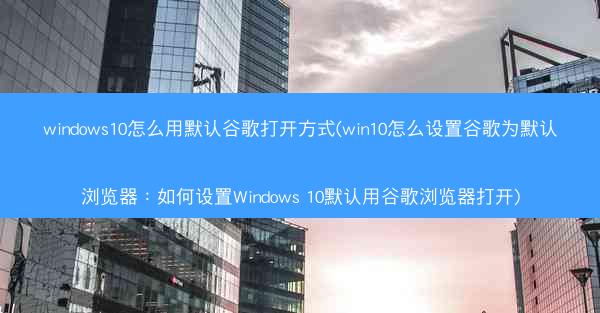
在Windows 10操作系统中,浏览器是用户日常上网的重要工具。随着互联网的普及,越来越多的用户选择使用谷歌浏览器(Google Chrome)进行网页浏览。系统默认的浏览器可能并非谷歌浏览器,这给用户带来了不便。了解如何将谷歌设置为Windows 10的默认浏览器显得尤为重要。
二、设置步骤概述
要将谷歌设置为Windows 10的默认浏览器,用户需要按照以下步骤进行操作:
1. 打开谷歌浏览器。
2. 点击浏览器右上角的三个点,选择设置。
3. 在设置页面中,找到默认浏览器选项。
4. 点击设置为默认按钮。
5. 确认设置后,谷歌浏览器即成为默认浏览器。
三、检查当前默认浏览器
在设置谷歌为默认浏览器之前,首先需要确认当前系统默认的浏览器是什么。以下是检查当前默认浏览器的步骤:
1. 点击Windows 10任务栏右下角的网络图标,选择设置。
2. 在设置页面中,找到系统选项。
3. 在系统页面中,选择默认应用。
4. 在默认应用列表中,找到网页浏览器选项,查看当前默认浏览器。
四、设置谷歌浏览器为默认浏览器
如果当前默认浏览器不是谷歌浏览器,按照以下步骤将其设置为默认浏览器:
1. 打开谷歌浏览器。
2. 点击浏览器右上角的三个点,选择设置。
3. 在设置页面中,找到默认浏览器选项。
4. 点击设置为默认按钮。
5. 系统会提示是否将谷歌设置为默认浏览器,点击是确认。
6. 确认设置后,谷歌浏览器即成为默认浏览器。
五、验证设置是否成功
设置完成后,需要验证谷歌浏览器是否已成功设置为默认浏览器。以下是验证步骤:
1. 打开一个网页链接。
2. 观察打开网页的浏览器是否为谷歌浏览器。
3. 如果是谷歌浏览器,则说明设置成功;如果不是,则需要重新检查设置步骤。
六、解决设置过程中可能出现的问题
在设置谷歌浏览器为默认浏览器的过程中,可能会遇到以下问题:
1. 设置后无法打开网页链接。
- 解决方法:检查谷歌浏览器是否已设置为默认应用程序,或者尝试重新启动计算机。
2. 设置过程中出现提示信息。
- 解决方法:仔细阅读提示信息,按照提示操作。
3. 设置后浏览器无法正常打开网页。
- 解决方法:检查网络连接是否正常,或者尝试重新安装谷歌浏览器。
七、其他浏览器设置方法
除了谷歌浏览器,其他浏览器如火狐、Edge等也可以设置为Windows 10的默认浏览器。以下是设置其他浏览器为默认浏览器的步骤:
1. 打开其他浏览器。
2. 在浏览器中找到设置选项。
3. 在设置页面中,找到默认浏览器选项。
4. 点击设置为默认按钮。
5. 确认设置后,其他浏览器即成为默认浏览器。
将谷歌设置为Windows 10的默认浏览器,可以方便用户在日常上网过程中使用谷歌浏览器。通过以上步骤,用户可以轻松地将谷歌设置为默认浏览器,并在遇到问题时进行相应的解决。希望本文对您有所帮助。
九、注意事项
1. 在设置过程中,请确保您的电脑已连接到互联网。
2. 如果您在设置过程中遇到问题,可以尝试重新启动计算机或重新安装浏览器。
3. 设置默认浏览器后,其他浏览器可能无法正常打开网页,请确保已将所需浏览器设置为默认。
通过本文的详细阐述,相信您已经掌握了如何将谷歌设置为Windows 10的默认浏览器。在享受谷歌浏览器带来的便捷的也希望您能够关注网络安全,保护个人信息。祝您使用愉快!



















